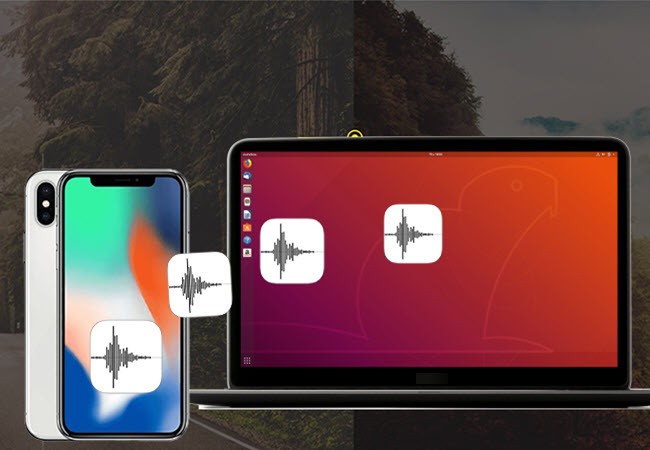
Les utilisateurs d’iPhone disposent d’un outil pratique pour enregistrer divers évènements, que ce soient des interviews importantes, des conférences marquantes ou tout simplement leurs chansons favorites : la fonction de Mémo Vocal. Malheureusement enregistrer ces fichiers vocaux prend de la place, et comme l’espace de stockage sur iPhone est limité, à un certain moment vous vous retrouverez dans l’obligation d’exporter ces données vers votre PC, à la fois pour libérer de la mémoire sur votre appareil mais aussi pour sauvegarder les mémos vocaux en cas de panne de l’iPhone.
Méthodes pratiques pour transférer des mémos vocaux iPhone vers PC

ApowerManager : exportez facilement les mémos vocaux vers le PC
Ce gestionnaire de smartphone ovationné pour ses puissantes fonctions de transfert permet de consulter, gérer, transférer, sauvegarder et restaurer les données de votre iPhone. Pour découvrir comment l’utiliser pour exporter le mémo vocal iPhone vers PC, suivez ce guide étape par étape :
- Cliquez directement sur le bouton ci-dessous pour télécharger et installer le programme sur votre ordinateur.
- Connectez l’iPhone au PC via le câble USB fourni, puis tapez sur « Faire Fier à » dans la fenêtre pop-up qui s’affichera sur votre iPhone, cela activera la connexion entre l’iPhone et le PC.
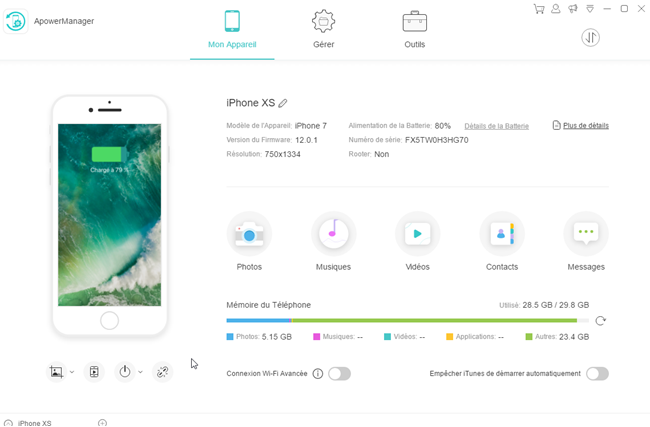
- Dans l’interface du programme, allez dans « Notes » > « Mémos vocaux » et choisissez les fichiers à transférer, puis appuyez sur « Exporter » en haut. Les données seront envoyées en quelques instants sur le PC.
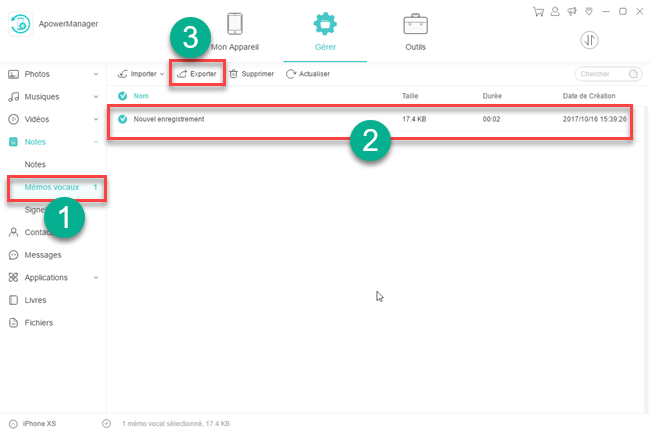
Conseils : Même si vous n’avez pas besoin de lancer iTunes lors de l’utilisation de ce gestionnaire de téléphone, vérifiez que vous disposez bien de la version la plus récente sur votre PC pour éviter tout souci éventuel. Si ce n’est pas le cas, téléchargez et installez-la.
Synchroniser les mémos vocaux via iTunes
iTunes est l’outil de transfert par défaut développé par Apple Inc pour les utilisateurs d’appareils iOS. Bien que son fonctionnement compliqué et erratique ne soit plus un secret pour personne, un grand nombre de fans d’Apple Inc. lui restent malgré tout fidèles. Voyons donc comment copier les mémos vocaux iPhone vers PC en utilisant iTunes.
- Lancez iTunes sur le PC et connectez l’iPhone au PC grâce au câble USB fourni.
- Cliquez sur l’icône de l’iPhone, puis appuyez sur « Musique » dans « Réglages ».
- Cochez les cases « Synchroniser la Musique » et « Inclure les Mémos Vocaux ».
- Cliquez sur le bouton « Appliquer » en bas à droite.
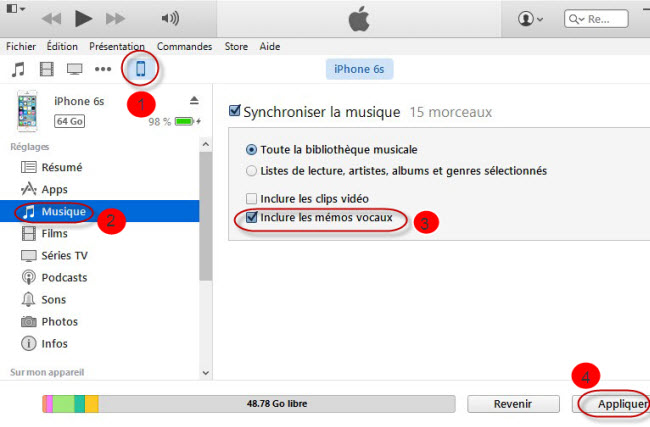
Inconvénients :
- L’interface risque d’être compliquée à utiliser pour les débutants.
- En cas de centaines de fichiers à synchroniser, le processus pourrait prendre plus d’une demi-heure.
Partager vos mémos vocaux par courriel
Au cas où vous ne souhaitiez pas télécharger de logiciel supplémentaire sur votre ordinateur, vous avez toujours la possibilité de partager vos mémos vocaux par email depuis l’iPhone.
- Sur votre iPhone, sélectionnez le fichier à partager.
- Cliquez sur le bouton « Partager » à gauche et choisissez « Courrier » dans les options.
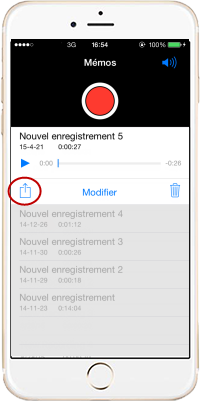
- Utilisez votre boite de messagerie principale pour envoyer le courriel.
- Reconnectez-vous à votre compte de messagerie, cette fois-ci depuis votre ordinateur, pour exporter le mémo vocal iPhone vers PC.
Inconvénients :
- Votre iPhone ainsi que le PC doivent disposer d’une connexion à internet.
- Vous ne pouvez partager qu’un fichier à la fois.
Conclusion
Grâce à ce guide détaillé, vous savez maintenant comment transférer des mémos vocaux iPhone vers PC. Toutefois, si vous y réfléchissez bien, les inconvénients des méthodes impliquant l’utilisation d’iTunes et l’envoi de courriel font que l’application ApowerManager apparait comme la meilleure solution pour transférer en un instant vos mémos vocaux depuis votre iPhone vers votre ordinateur.
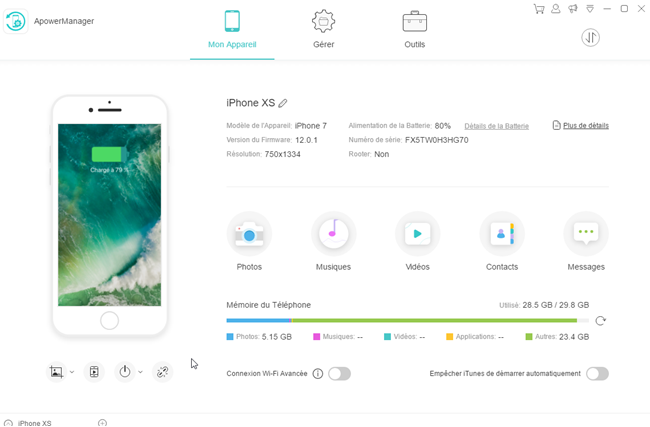
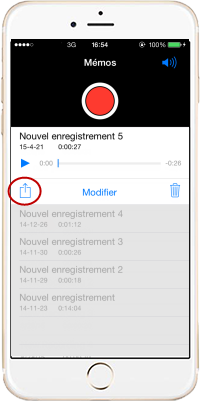
Laissez un commentaire